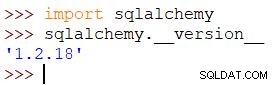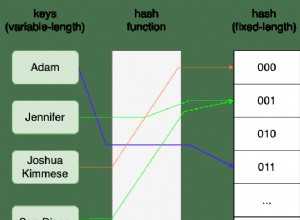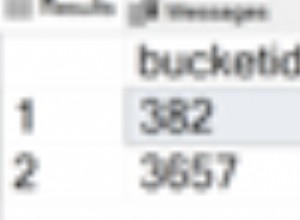As expressões são usadas em vários contextos no Access e podem ser comparadas a fórmulas no Excel. Com o Construtor de Expressões, você obtém acesso fácil aos nomes dos campos e controles em seu banco de dados, bem como funções internas adicionais que o ajudarão a escrever expressões.
Assim como outros recursos do Microsoft Access 2016, o Construtor de Expressões é tão útil quanto você permite. Se você não dedicar um tempo para explorar o que essa ferramenta tem a oferecer, provavelmente não encontrará muito uso para ela. Com isso dito, vamos discutir o básico das expressões, como o Expression Builder ajudará e dicas para torná-lo um profissional.
O que são expressões?
Uma expressão é uma combinação de funções, campos de tabela, controles, etc. que é avaliada como um único valor. Em outras palavras, uma expressão é uma fórmula. A finalidade de usar uma expressão é calcular valores, validar dados e definir um valor constante para um campo ou controle específico.
Existem diferentes elementos que podem estar contidos em uma expressão que produzirá um resultado. Esses incluem:
- Identificadores. Os nomes dos campos ou controles da tabela em formulários e relatórios.
- Operadores. Exemplos incluem mais (+) ou menos (-).
- Funções. Os exemplos incluem SUM ou AVG.
- Constantes. Esses são valores que não mudam.
Agora que você aprendeu o básico sobre o que é uma expressão e em quais contextos você pode usar uma, vamos passar para como criar suas próprias expressões com o Construtor de Expressões.
O que é o Construtor de Expressões?
O Construtor de Expressões permite pesquisar e inserir qualquer um dos componentes incluídos em uma expressão. A ferramenta também ajuda a avaliar quais componentes são ideais no contexto específico. Por exemplo, aplicativos da Web e bancos de dados da Web geralmente têm apenas determinadas funções que podem ser usadas, e o Construtor de Expressões pode determinar quais componentes são os melhores.
Você pode usar o Construtor de Expressões para criar uma nova expressão própria, se tiver algo em mente que ainda não esteja disponível. Caso contrário, existem expressões pré-construídas disponíveis.
Como uso o Construtor de Expressões?
Há seis partes principais no Construtor de Expressões. Esses incluem:
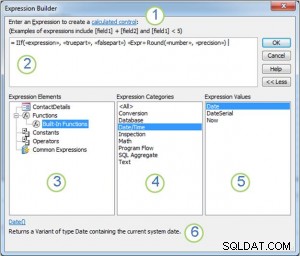
Crédito da foto:Microsoft Office
- Instruções e link de ajuda. Na parte superior, você verá um link no qual pode clicar para obter mais informações sobre o contexto em que está inserindo a expressão.
- Caixa de expressão. A grande caixa branca é onde você escreve sua expressão ou adiciona elementos de expressão. Para adicionar elementos, clique duas vezes neles na lista abaixo. Se você não vir o que precisa, clique em Mais>> à direita da caixa de expressão.
- Lista de elementos de expressão. Clique em um tipo de elemento para ver suas categorias na lista Categorias de expressão.
- Lista de categorias de expressão. Clique em uma categoria para ver seus valores na lista Valores de Expressão. Talvez seja necessário adicionar um item de categoria para adicioná-lo à lista se não houver valores disponíveis.
- Lista de valores de expressão. Clique duas vezes em um valor para adicioná-lo à caixa de expressão.
- Ajuda e informações. Na parte inferior, você pode ver um link para um artigo da Ajuda sobre o valor da expressão selecionada.
O Construtor de Expressões destina-se a ajudá-lo e, quando você aprender a usá-lo, descobrirá que trabalhar com expressões é muito mais fácil. Para obter instruções mais detalhadas sobre como usar o Expression Builder ou qualquer outra ferramenta no Microsoft Access, ligue para a Arkware hoje mesmo! Nós estamos aqui para ajudar!